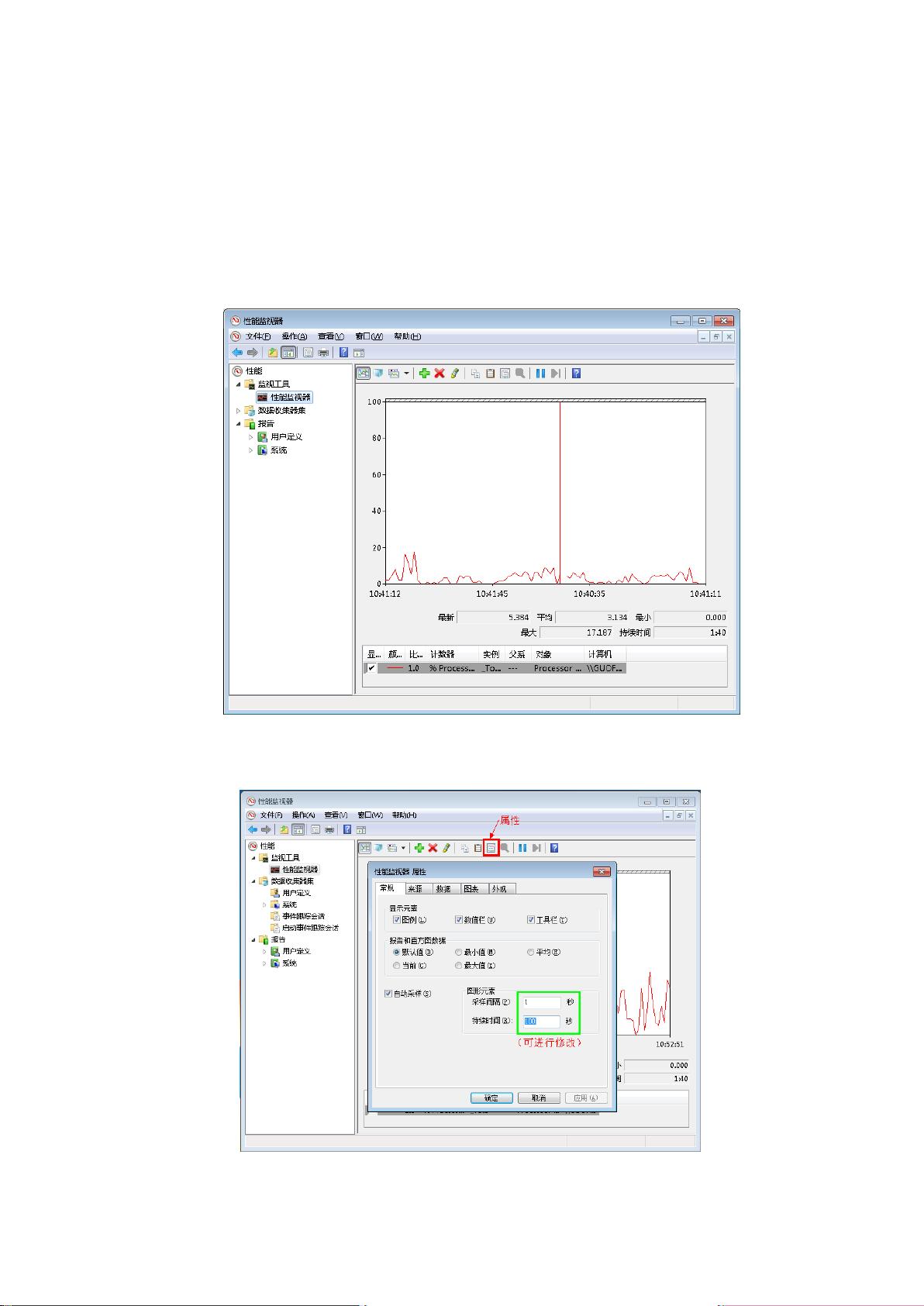Windows性能监视器perfmon深度解析与应用
需积分: 9 185 浏览量
更新于2024-07-24
收藏 1.23MB PDF 举报
"perfmon使用"
perfmon,全称为Performance Monitor,是Windows操作系统内置的一个强大的系统性能监视工具。它主要用于监控和分析系统的各种性能指标,包括CPU使用率、内存使用情况、磁盘I/O、网络流量等。了解并熟练使用perfmon对于进行性能测试、故障排查以及优化系统性能至关重要。
perfmon的使用方法多样,可以通过以下途径打开:
1. 右键点击“计算机”图标,选择“管理”,在打开的“微软管理控制台(MMC)”中找到“性能”下的“性能监视器”。
2. 使用快捷键“Win + R”打开“运行”对话框,输入“perfmon.exe”并回车。
perfmon主要由三个部分组成:
1. 监视工具(Monitoring Tools):这部分提供了实时查看系统性能计数器的界面。你可以选择要监视的计数器,并自定义显示设置,如采样间隔、持续时间等。此外,还可以通过右键菜单调整窗口属性,改变计数器的颜色、宽度和比例。
2. 数据收集器集(Data Collector Sets):数据收集器集允许你创建、保存和导入性能数据的集合。系统预设了一些数据收集器集,同时用户也可以自定义创建。创建数据收集器集时,可以选择手动或自动模式,然后添加所需的性能计数器,如Processor(处理器)、Memory(内存)、Disk(磁盘)等,并设定采样间隔。
创建数据收集器集的步骤大致如下:
- 在“用户定义”下右键选择“新建”->“数据收集器集”。
- 输入名称,选择“手动创建(高级)”。
- 选择“创建数据日志”,并勾选“性能计数器”。
- 设置采样间隔和单位,然后添加需要监控的计数器。
3. 报告(Reports):perfmon还提供了生成和查看性能数据报告的功能。你可以基于收集到的数据生成图形或文本报告,以便于分析和共享。
在 perfmon 中,有大量预定义的性能计数器,它们涵盖了操作系统、应用程序、硬件组件等多个方面。例如,Processor 类别的“% Processor Time”计数器可以显示CPU的使用率,Memory 类别的“Available MBytes”计数器则表示当前系统可用的内存大小。
熟悉并掌握perfmon的使用,可以帮助我们有效地监控系统健康状况,及时发现性能瓶颈,从而优化系统配置,提升整体性能。在进行性能测试时,perfmon是一个不可或缺的工具,它可以提供详实的数据支持,帮助我们做出科学的决策。
2022-12-21 上传
2017-11-01 上传
2021-07-06 上传
2023-06-08 上传
2024-06-27 上传
2024-01-10 上传
2023-07-27 上传
2023-03-16 上传
2023-10-04 上传
lxh_xwj
- 粉丝: 0
- 资源: 9
最新资源
- 天池大数据比赛:伪造人脸图像检测技术
- ADS1118数据手册中英文版合集
- Laravel 4/5包增强Eloquent模型本地化功能
- UCOSII 2.91版成功移植至STM8L平台
- 蓝色细线风格的PPT鱼骨图设计
- 基于Python的抖音舆情数据可视化分析系统
- C语言双人版游戏设计:别踩白块儿
- 创新色彩搭配的PPT鱼骨图设计展示
- SPICE公共代码库:综合资源管理
- 大气蓝灰配色PPT鱼骨图设计技巧
- 绿色风格四原因分析PPT鱼骨图设计
- 恺撒密码:古老而经典的替换加密技术解析
- C语言超市管理系统课程设计详细解析
- 深入分析:黑色因素的PPT鱼骨图应用
- 创新彩色圆点PPT鱼骨图制作与分析
- C语言课程设计:吃逗游戏源码分享